Om du är nybörjare på Skype och behöver vägledning i hur du lägger till en kontakt, kommer denna guide att leda dig genom processen.
Vi kommer också att visa dig hur du blockerar, avblockerar och tar bort kontakter, med instruktioner för olika operativsystem och mobila enheter.
Lägg till en kontakt på Skype via Windows-dator
Följ dessa steg för att inkludera en ny personlig kontakt i din Skype-kontaktlista på Windows:
- Öppna ditt Skype-konto och klicka på knappen ”+ Kontakt” > ”Lägg till ny kontakt”.
- Se om personen du vill lägga till dyker upp i den förslagna kontaktlistan. Om den gör det, tryck på ”Lägg till” intill personens namn.
- Om inte, kommer en blå ruta att visas högst upp på sidan där du kan ange Skype-namn, e-post eller telefonnummer till kontakten du söker. Fyll i den information du har.
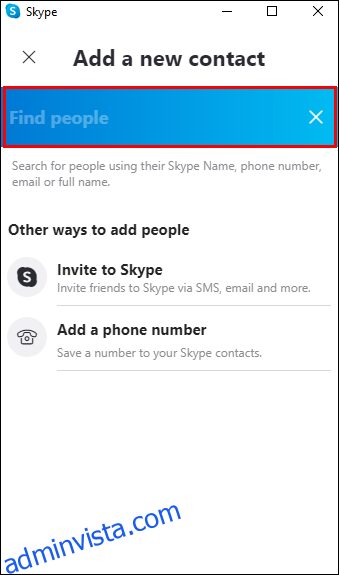
- En ny lista med förslag kommer att visas. Välj ”Lägg till” för den person du önskar.
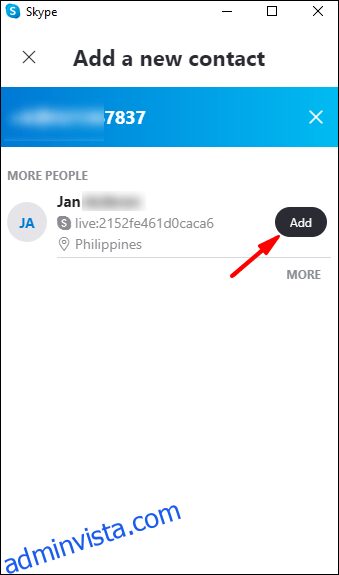
- Personen är nu tillagd som en av dina Skype-kontakter.
Så här blockerar du en kontakt i Skype:
- I fliken ”Chattar” eller ”Kontakter”, klicka och håll eller högerklicka på den kontakt du vill blockera.
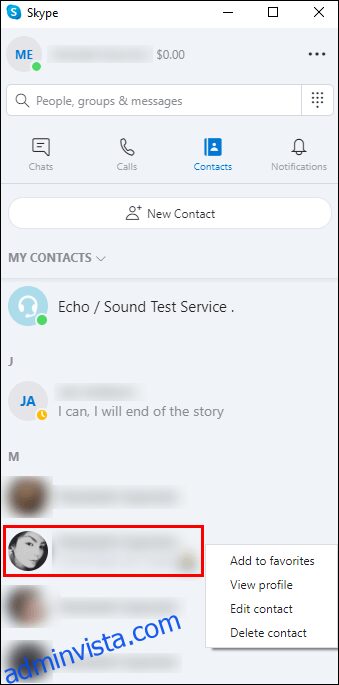
- Välj ”Visa profil”.
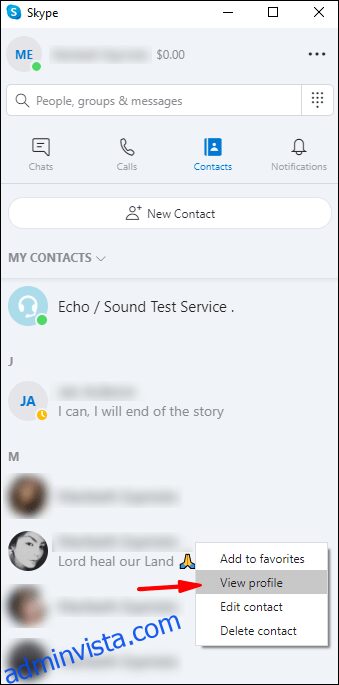
- Längst ner i profilen klickar du på ”Blockera kontakt”.
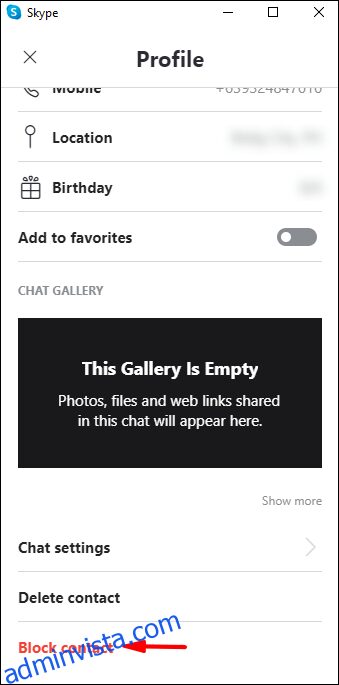
För att häva blockeringen av en Skype-kontakt:
- Klicka på din profilbild eller initialer.
- Tryck på ikonen för ”Inställningar”.
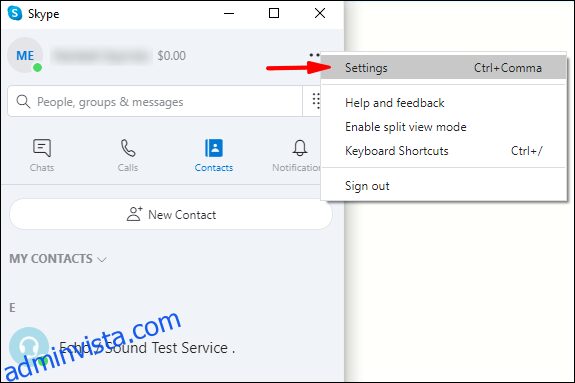
- Välj ”Kontakter” och sedan ”Blockerade kontakter”.
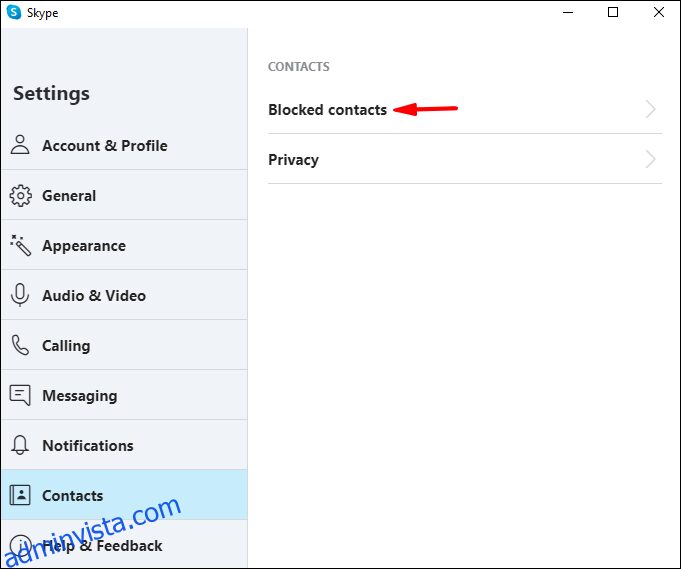
- Klicka på ”Avblockera” intill den kontakt du önskar avblockera.
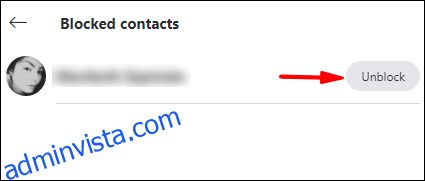
Lägg till en kontakt på Skype via en Chromebook
För att lägga till en kontakt i din Skype-kontaktlista via Chromebook, följ dessa steg:
- Öppna ditt Skype-konto och klicka på ”+ Kontakt” > ”Lägg till ny kontakt”.
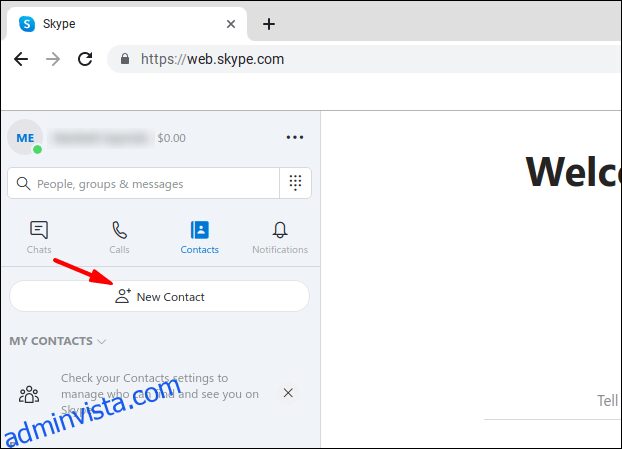
- Kontrollera om den person du letar efter syns i den föreslagna listan. Om så är fallet, klicka på ”Lägg till” bredvid personens namn.
- Om inte, fyll i Skype-namn, e-post eller telefonnummer i den blå rutan som visas högst upp på skärmen.
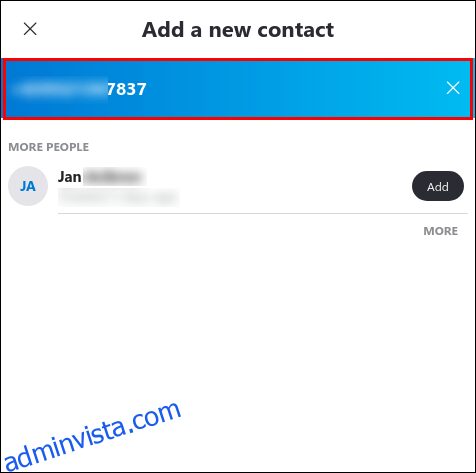
- En ny lista med förslag kommer att visas; klicka på ”Lägg till” för den person du vill ha.
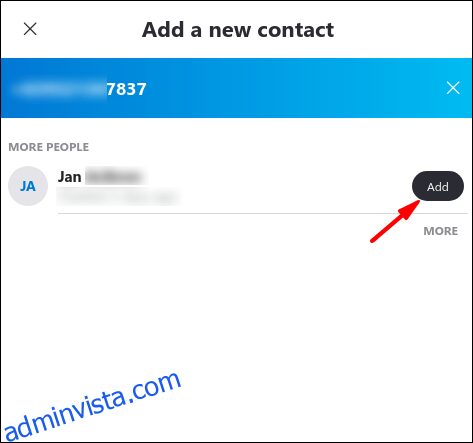
- Denna kontakt läggs nu till i dina Skype-kontakter.
Så här blockerar du en kontakt på Skype:
- Klicka och håll nere eller högerklicka på den kontakt du vill blockera, antingen via fliken ”Chattar” eller ”Kontakter”.
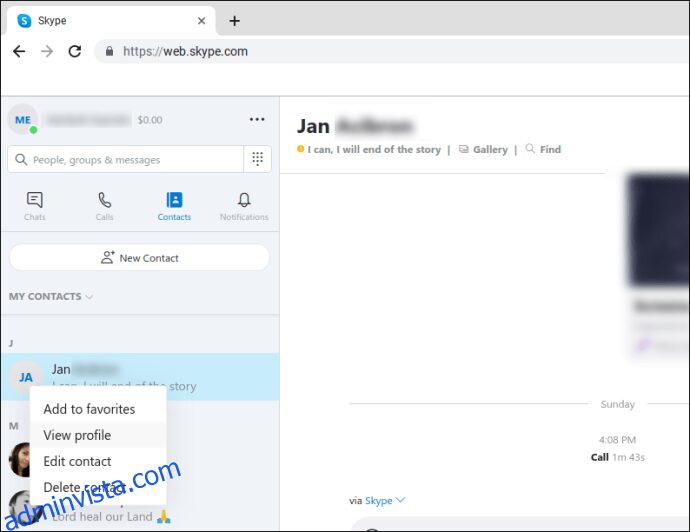
- Välj ”Visa profil”.
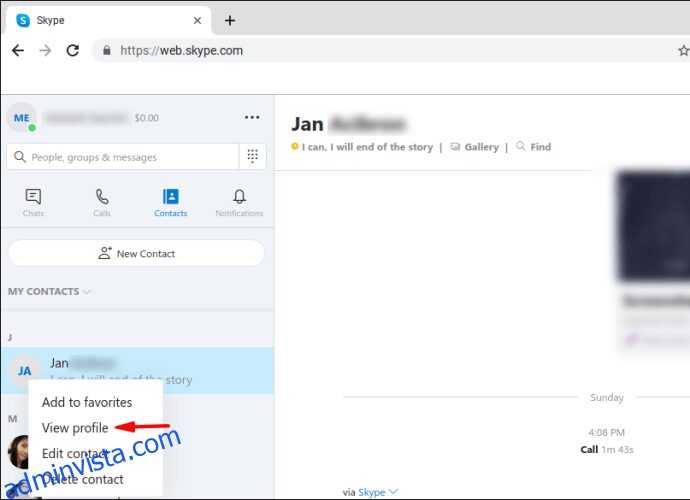
- Klicka på ”Blockera kontakt” längst ner i profilen.
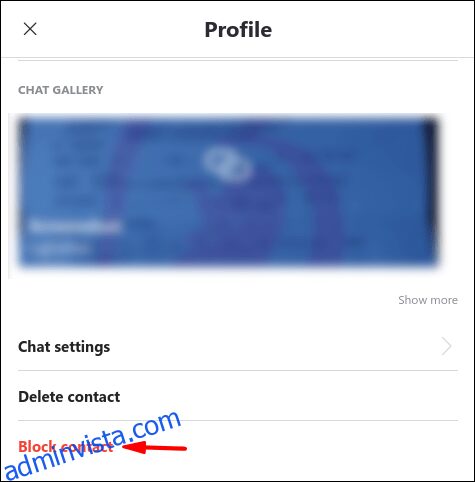
För att avblockera en kontakt i Skype:
- Klicka på din profilbild eller initialer.
- Klicka på ikonen för ”Inställningar”.
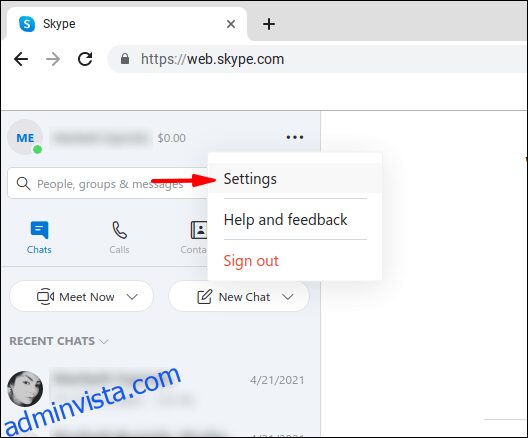
- Välj ”Kontakter” och därefter ”Blockerade kontakter”.
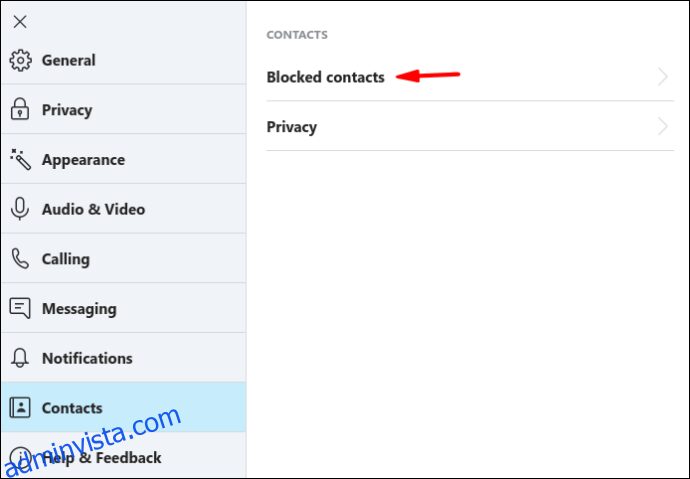
- Tryck på ”Avblockera” vid sidan av kontakten du vill avblockera.
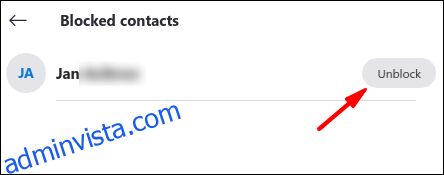
Lägg till en kontakt på Skype via en Mac
Så här lägger du till en kontakt till din Skype-kontaktlista på en Mac:
- Starta Skype och klicka på knappen ”+ Kontakt” > ”Lägg till ny kontakt”.
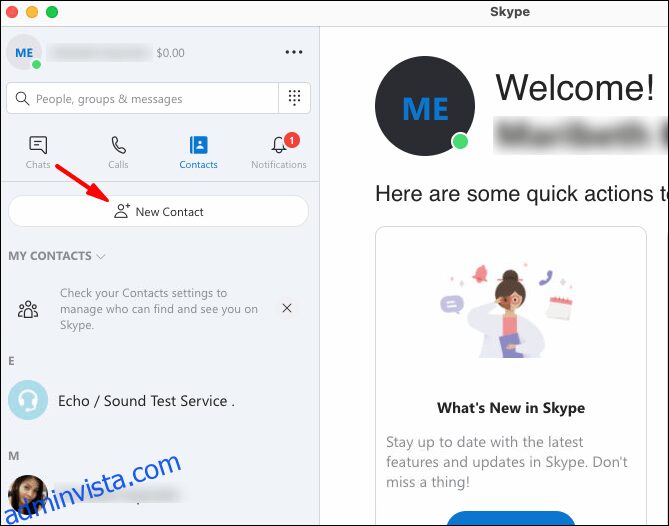
- Kontrollera om den person du vill lägga till visas i de föreslagna kontakterna. Klicka i så fall på ”Lägg till” bredvid namnet.
- Om inte, ange Skype-namn, e-post eller telefonnummer i fältet som visas högst upp på sidan.
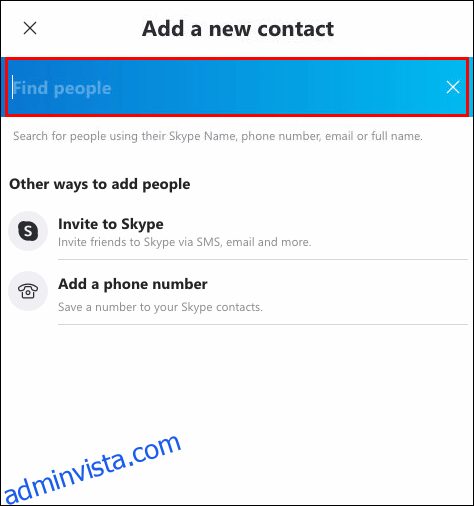
- Välj ”Lägg till” för den aktuella personen i nästa lista.
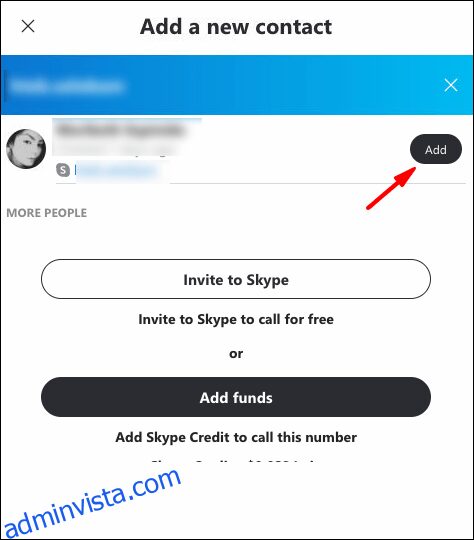
- Nu läggs kontakten till i din Skype-lista.
För att blockera en kontakt på Skype:
- Håll in eller högerklicka på den kontakt du vill blockera, antingen under fliken ”Chattar” eller ”Kontakter”.
- Välj ”Visa profil”.
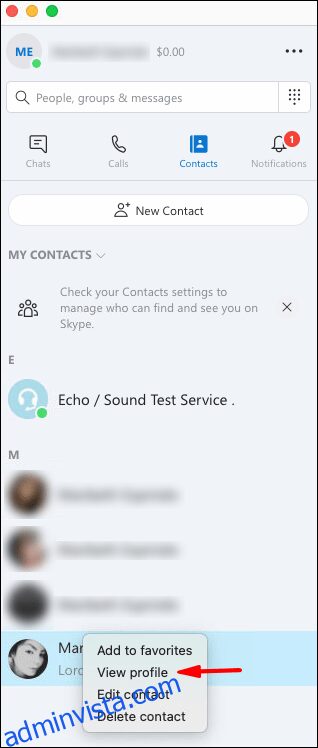
- Längst ner i profilen klickar du på ”Blockera kontakt”.
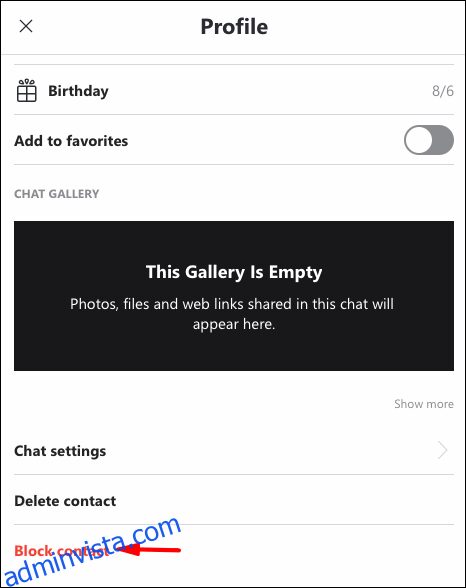
För att avblockera en kontakt i Skype:
- Klicka på din profilbild eller initialer.
- Klicka på ikonen ”Inställningar”.
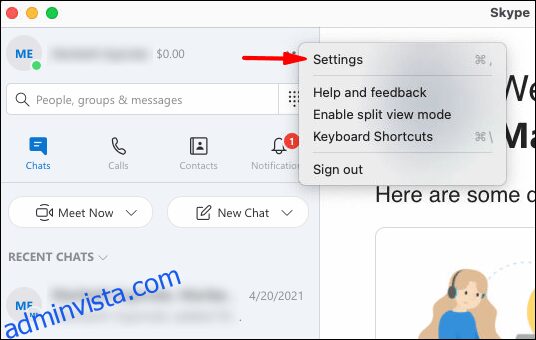
- Välj ”Kontakter” och sedan ”Blockerade kontakter”.
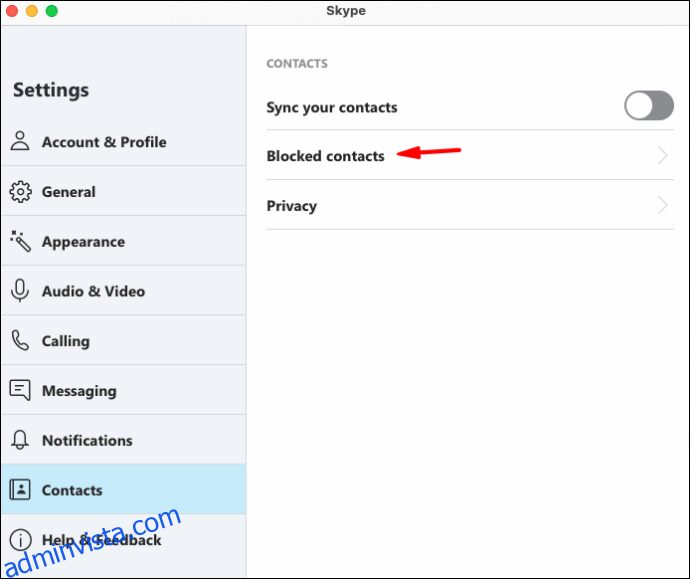
- Tryck på ”Avblockera” bredvid den kontakt du vill avblockera.
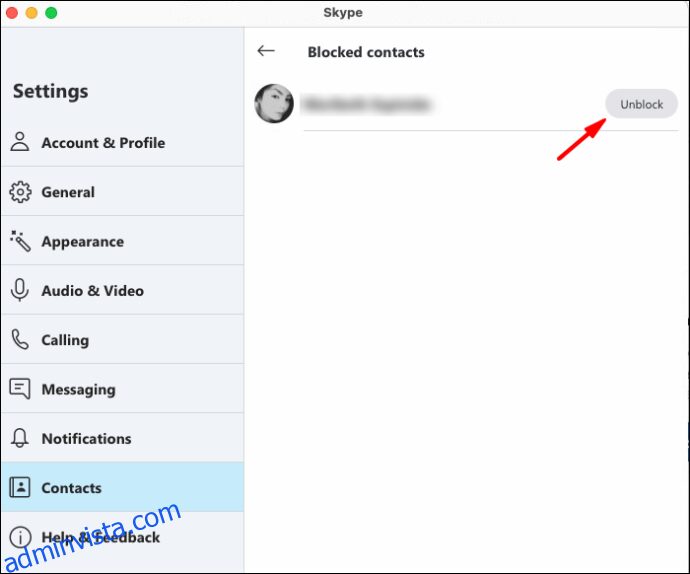
Lägg till en kontakt i Skype-appen för Android
För att inkludera en ny kontakt i din Skype-lista via Android, följ dessa anvisningar:
- Öppna Skype på din Android-enhet.
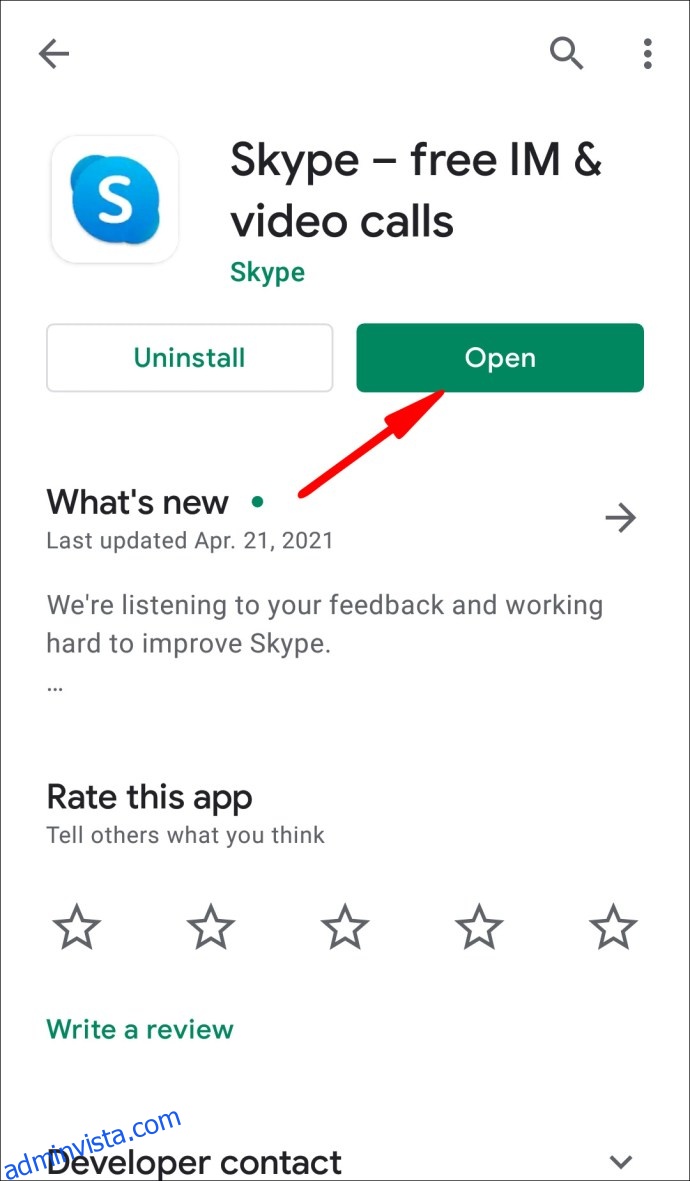
- Välj fliken ”Kontakter” längst ner på skärmen. Dina kontakter visas i alfabetisk ordning.
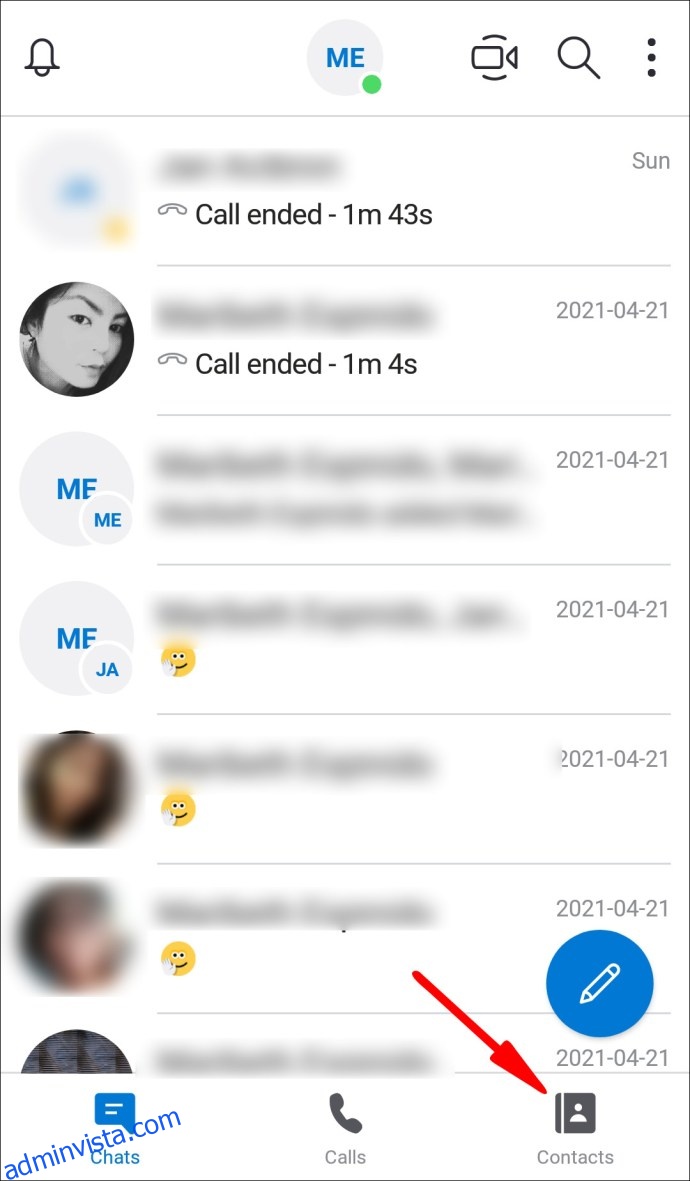
- I det övre högra hörnet, klicka på ikonen ”Lägg till kontakt” (en person med ett plustecken).
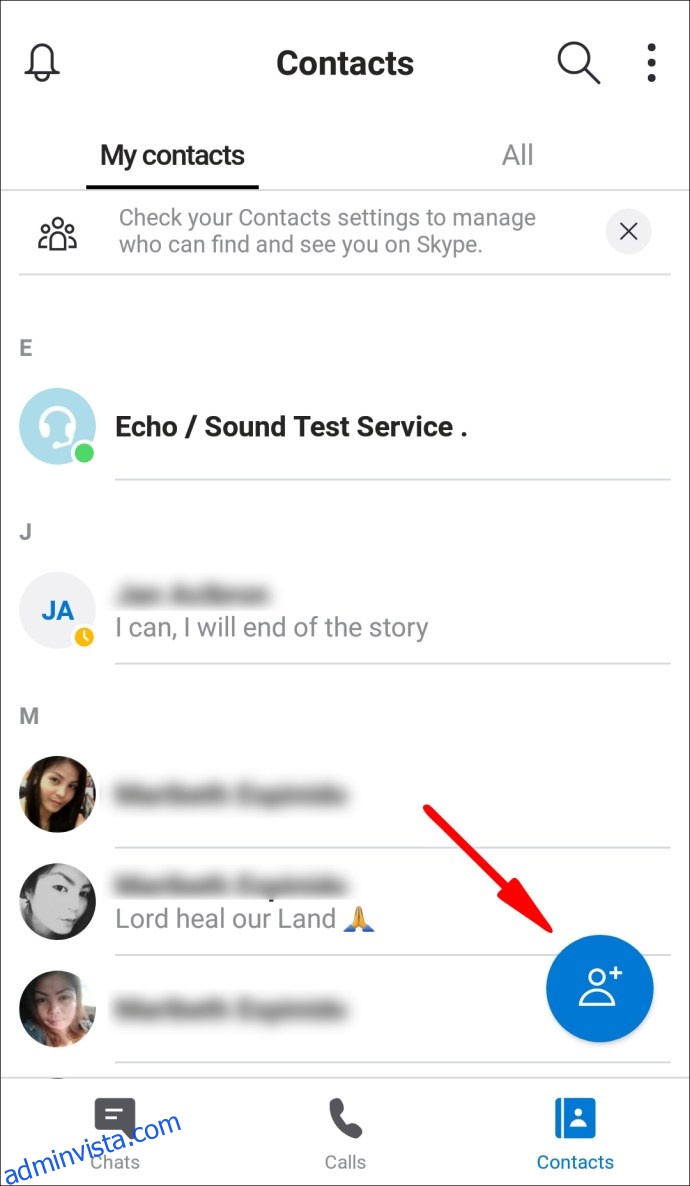
- Sök efter personens namn, telefonnummer eller e-post för att lägga till en ny kontakt.
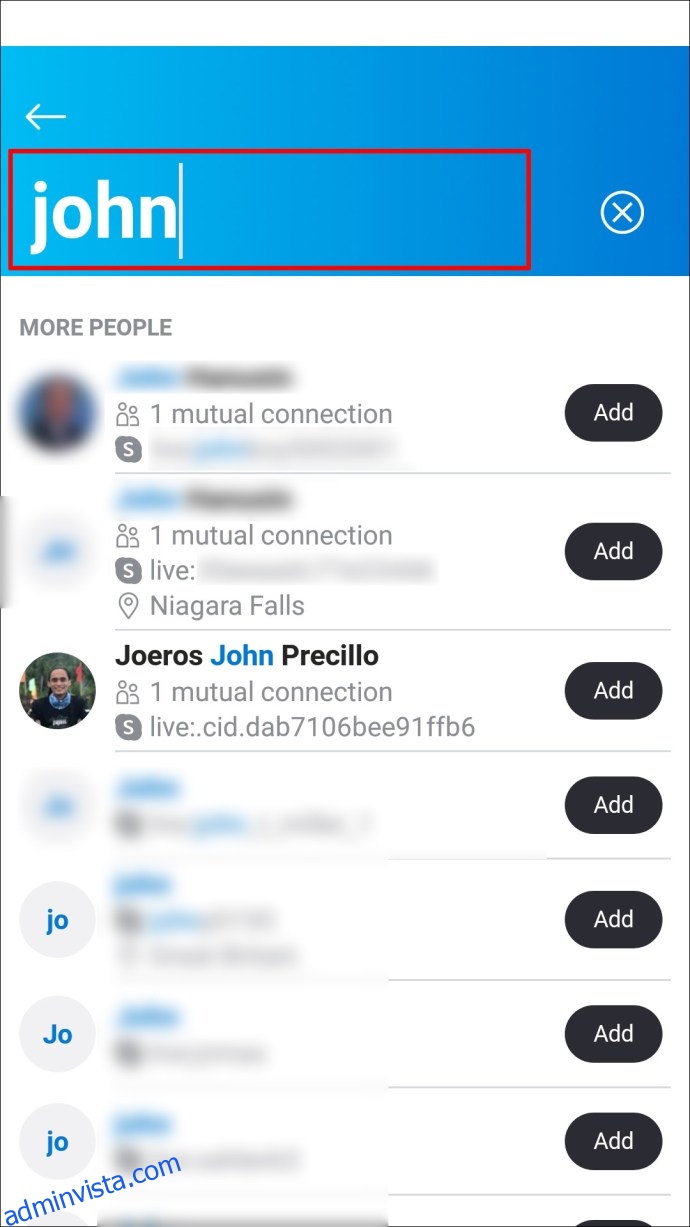
- Medan du skriver, föreslår Skype automatiskt kontakter. Välj den du vill lägga till i din lista.
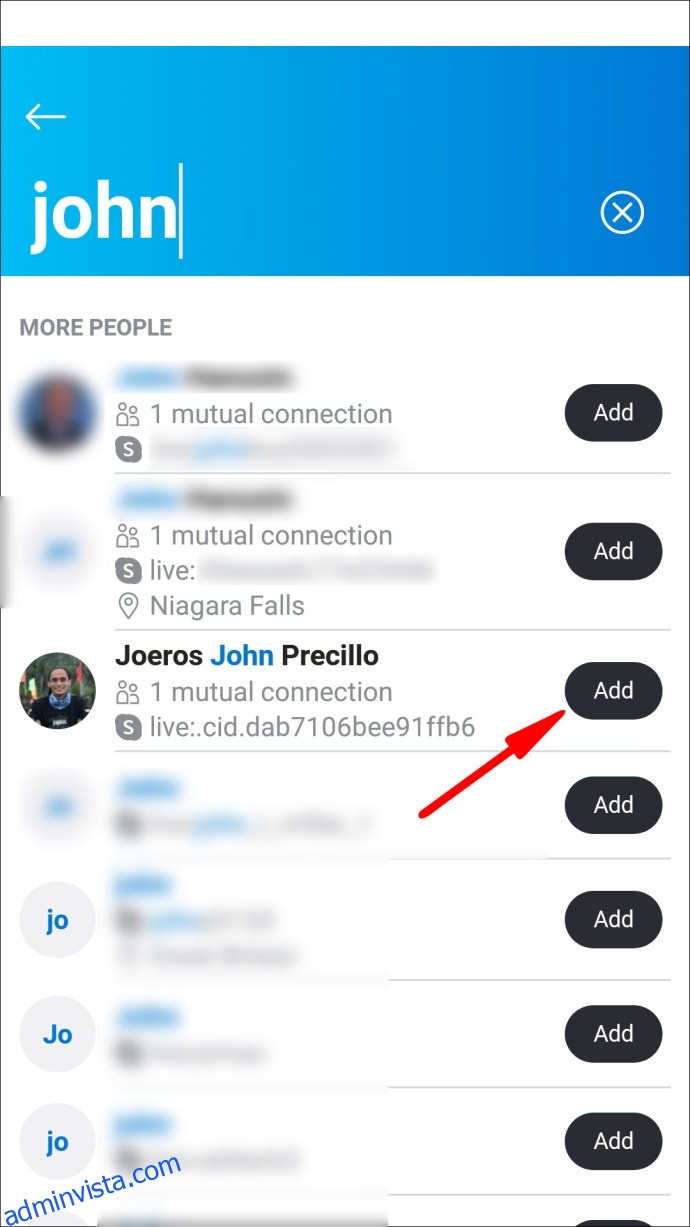
För att blockera en kontakt på Skype:
- Håll inne eller högerklicka på den kontakt du vill blockera under fliken ”Chattar” eller ”Kontakter”.
- Klicka på ”Visa profil”.
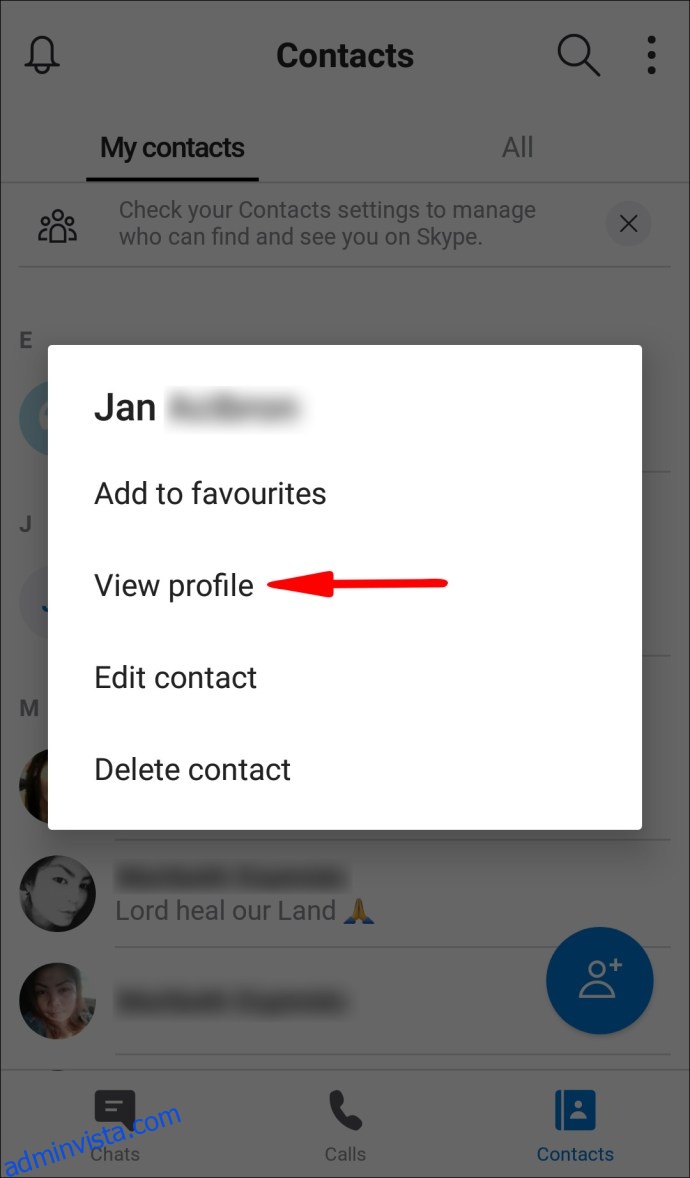
- Längst ner i profilen, välj ”Blockera kontakt”.
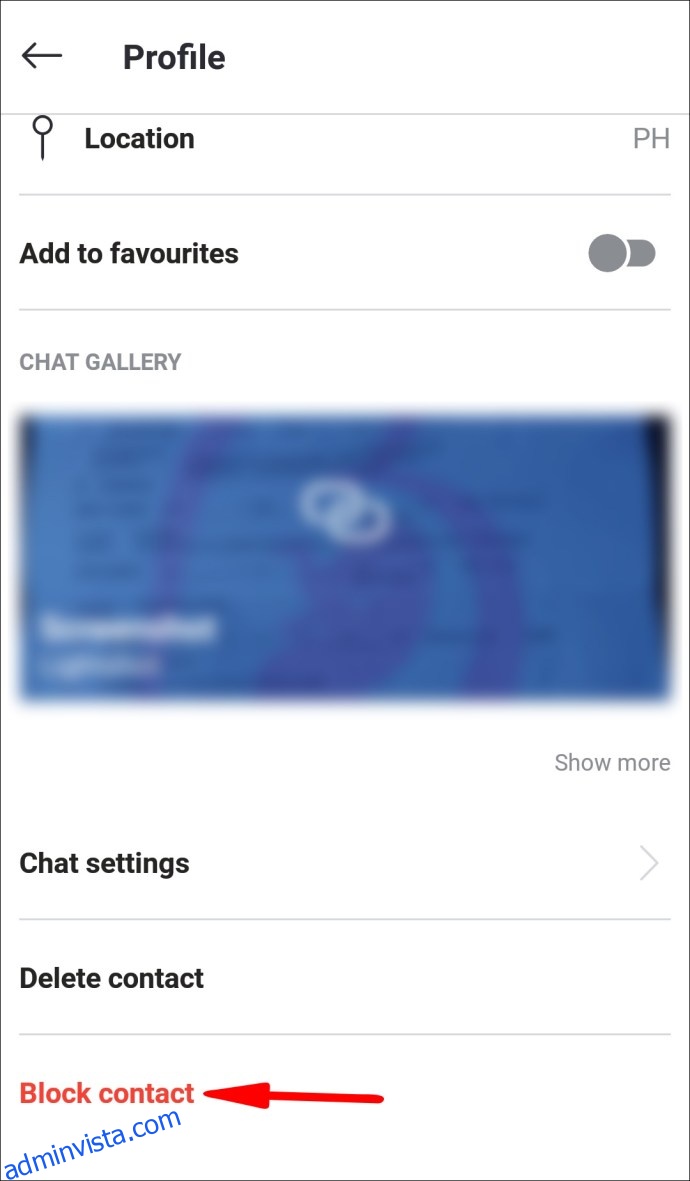
För att avblockera en kontakt i Skype:
- Gå till fliken ”Chattar”, klicka på hamburgermenyn och sedan ”Inställningar”.
- Välj ”Hantera blockerade användare” längst ner för att se en lista med kontakter du har blockerat.
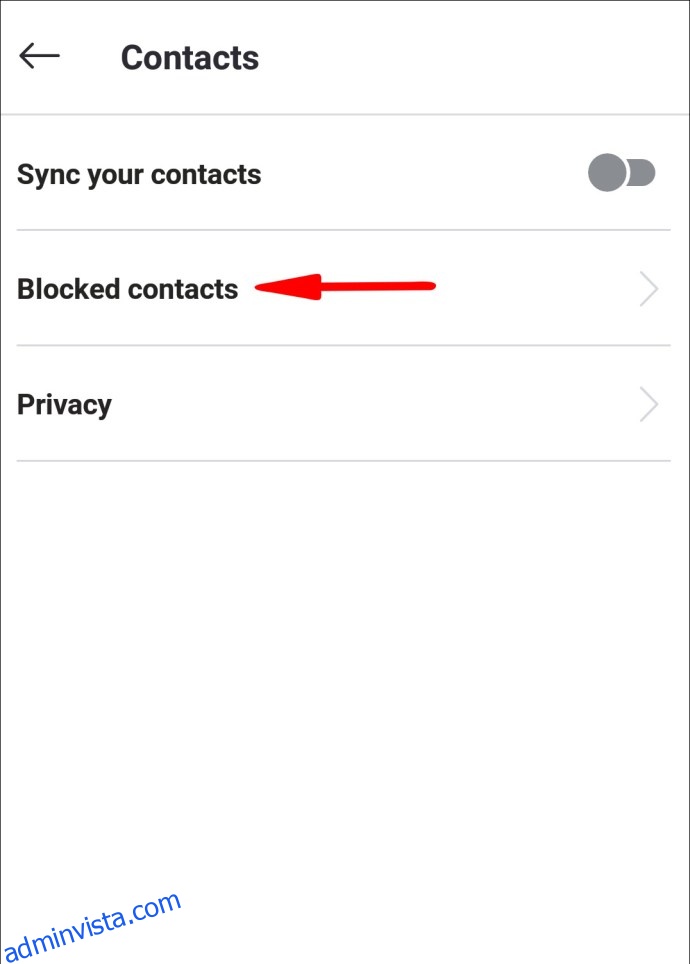
- Tryck på ”Avblockera” vid sidan av den kontakt du vill avblockera.
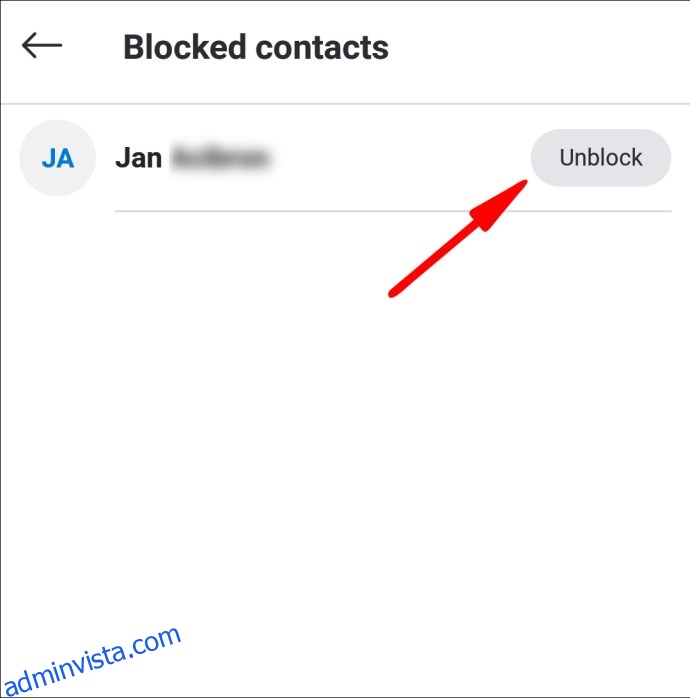
Lägg till en kontakt i Skype-appen för iPhone
- Öppna Skype på din iOS-enhet.
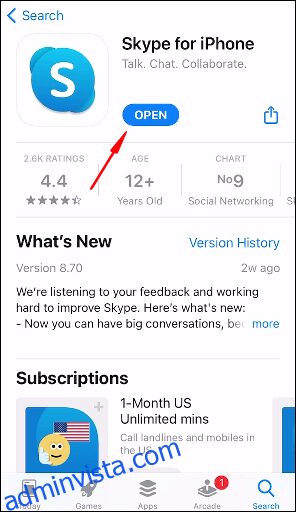
- Välj ”Kontakter” längst ner på skärmen. Dina kontakter visas i alfabetisk ordning.
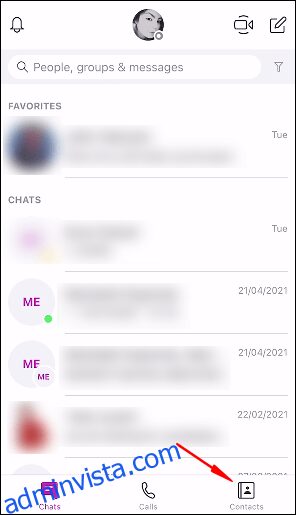
- Klicka på ikonen ”Lägg till kontakt” (en person med ett plustecken) uppe till höger.
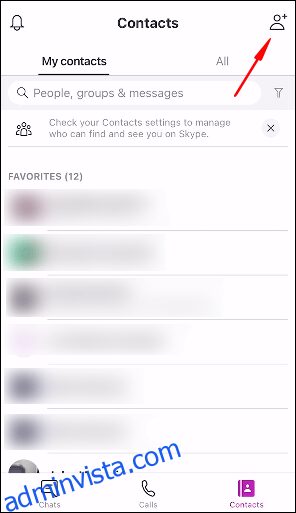
- Ange namnet, telefonnumret eller e-postadressen för den nya kontakten.
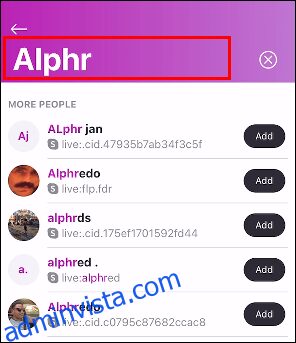
- Skype föreslår automatiskt kontakter medan du skriver. Välj den du vill lägga till i din kontaktlista.
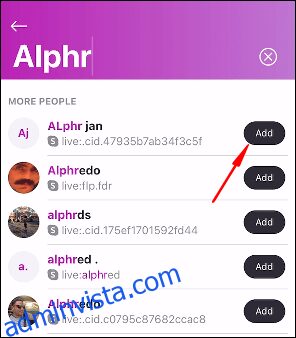
För att blockera en kontakt i Skype:
- Från fliken ”Kontakter” håll in kontakten du vill blockera.
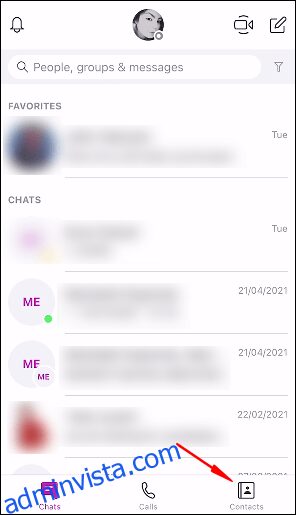
- Välj ”Kontaktnamn” och sedan ”Visa profil” i menyn.
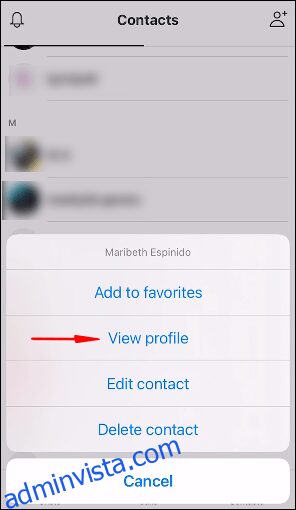
- Välj ”Blockera” längst ner på skärmen.
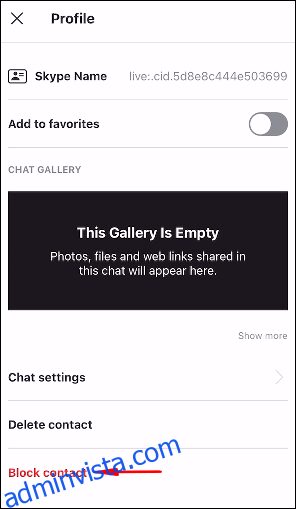
- Bekräfta genom att välja ”blockera” igen i popup-meddelandet.
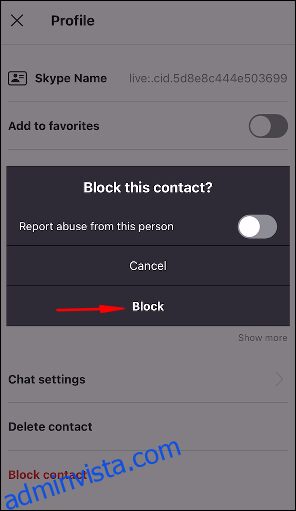
För att avblockera en kontakt i Skype:
- Tryck på din profilbild eller initialer längst upp i chatten.
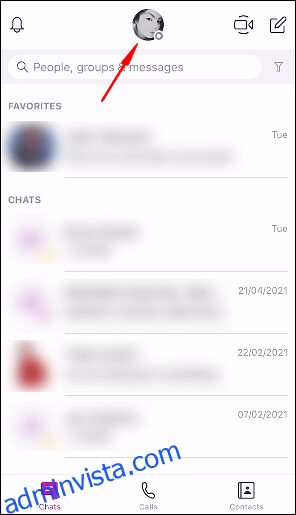
- Välj ”Inställningar” > ”Kontakter”.
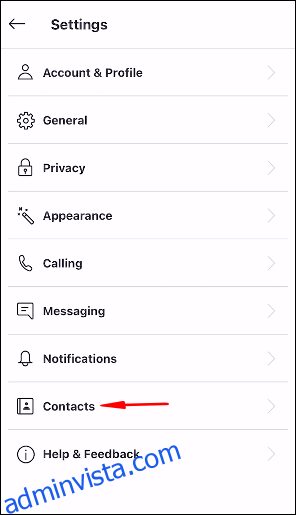
- Klicka på ”Blockerade kontakter”.
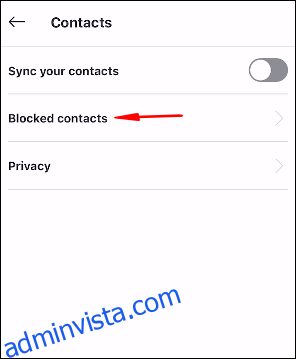
- Hitta den kontakt du vill avblockera och välj ”Avblockera” till höger om den.
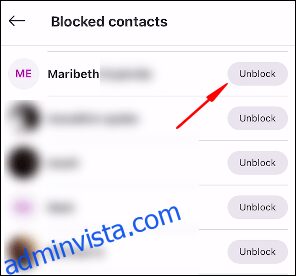
Lägg till Facebook-kontakter i Skype
Så här ansluter du dina Facebook-kontakter till Skype:
- Logga in på Skype.
- Välj ”Kontakter” > ”Importera kontakter…” i menyn.
- Klicka på fliken ”Facebook”.
- Ange dina uppgifter och tryck på ”Importera”.
- Välj de Facebook-kontakter du vill skicka en Skype-inbjudan till.
Vanliga Frågor
Hur tar jag bort en kontakt från Skype?
Följ dessa steg för att ta bort en kontakt:
1. Logga in på ditt Skype-konto.
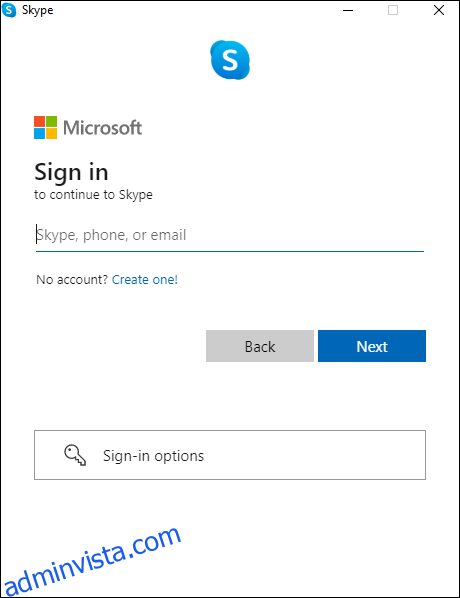
2. Under ”Kontakter”, håll in eller högerklicka på kontakten du vill radera.
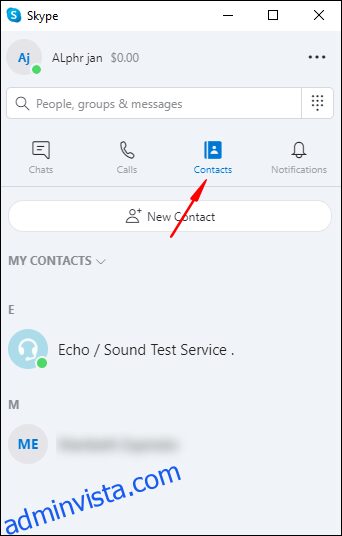
3. Klicka på ”Visa profil”. Beroende på hur du använder Skype:
· För dator: Klicka på ”Redigera” > ”Ta bort från kontaktlista”.
Eller välj ”Ta bort från kontaktlista” längst ner i profilvyn.
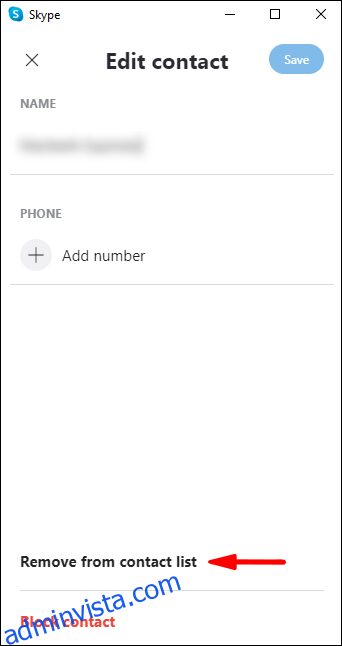
· För mobil: Välj ”Redigera” och sedan papperskorgen. Eller välj ”Ta bort från kontaktlista” längst ner i profilvyn.
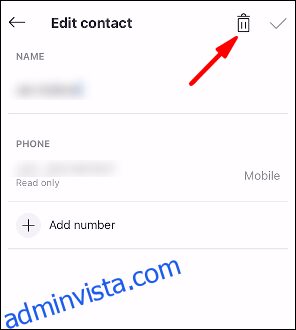
Hur raderar man en konversation i Skype?
Så här tar du bort en konversation på PC eller Mac:
1. Logga in på Skype, hitta den konversation du vill ta bort under dina chattar till vänster.
2. Högerklicka på konversationen och välj ”Ta bort konversation”.
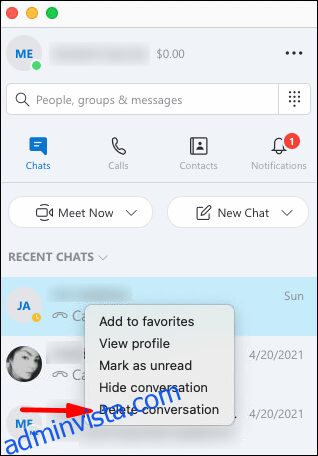
3. Bekräfta genom att välja ”Radera” i popup-fönstret.
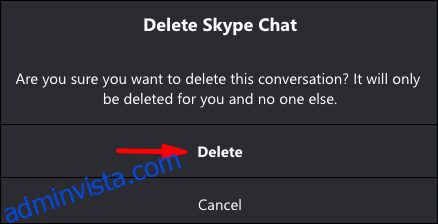
Från en Android eller iPhone:
1. Öppna Skype och klicka på ”Chattar” längst ner.
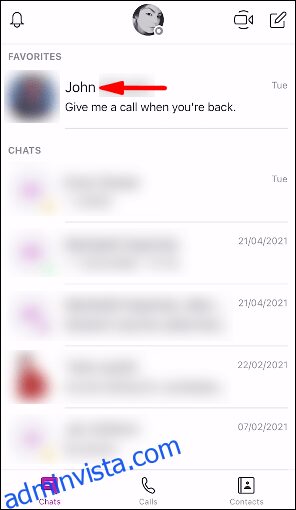
2. Håll in den konversation du vill ta bort.
3. Klicka på ”Ta bort konversation” och sedan ”Ta bort” i meddelandet som visas.
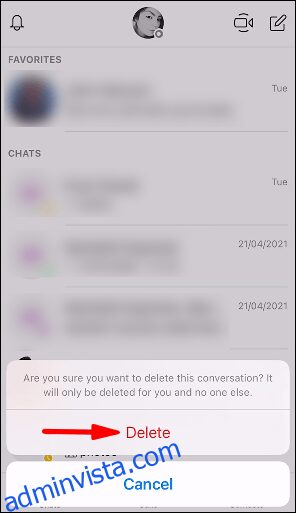
Hur skickar jag ett direktmeddelande på Skype?
1. Logga in på Skype och välj fliken ”Chattar”.
2. Välj den person eller grupp du vill skicka meddelande till.
3. Skriv ditt meddelande i chattfönstret och tryck på ”Skicka”.
4. För att gå till det senaste meddelandet i chatten, klicka längst ner.
Hantera dina Skype-kontakter
Skype har sedan 2003 gjort det möjligt för användare över hela världen att kommunicera. Med fyra miljarder användare är det fortfarande ett populärt verktyg för chatt, video- och röstsamtal.
Nu när du vet hur enkelt det är att lägga till kontakter, hittade du dem i den föreslagna listan eller behövde du skicka en inbjudan? Vad tycker du om Skype? Dela gärna dina erfarenheter i kommentarsfältet.